Vous pouvez générer des vues de détail avec des bordures rectangulaires ou circulaires à partir d'une vue de dessin de la documentation du modèle.
Remarque : La documentation du modèle est disponible uniquement sur les systèmes 64 bits.
Pour créer une vue de détail avec un contour rectangulaire
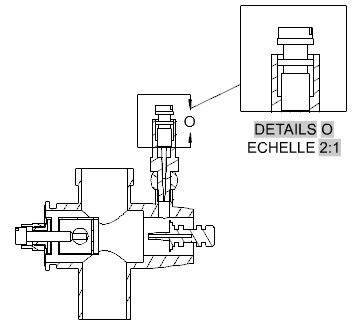
- Cliquez sur . Trouver
- Cliquez sur la vue à utiliser comme vue parent.
Conseil : Le format de la vue de détail est déterminé par le style de vue de détail courant. Vous pouvez remplacer ces paramètres à l'aide de l'onglet de ruban contextuel Création d'une vue de détail. Par exemple, vous pouvez spécifier l'identificateur de la vue de détail, ainsi que l'échelle et la visibilité de l'étiquette de la vue de détail.
- Cliquez sur le centre de la zone à agrandir.
- Cliquez sur un coin pour définir la zone à agrandir. L'identificateur de la vue de détail est placé à l'endroit où vous avez cliqué et un aperçu de la vue de détail s'affiche au niveau du curseur.
Remarque : Si nécessaire, vous pouvez repositionner l'identificateur après avoir créé la vue de détail.
- Déplacez l'aperçu jusqu'à l'emplacement approprié, puis cliquez afin d'insérer la vue.
Pour créer une vue de détail avec un contour circulaire
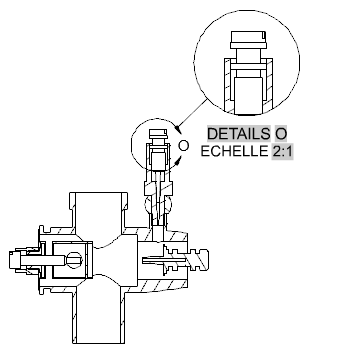
- Cliquez sur . Trouver
- Cliquez sur la vue à utiliser comme vue parent.
Conseil : Le format de la vue de détail est déterminé par le style de vue de détail courant. Vous pouvez remplacer ces paramètres à l'aide de l'onglet de ruban contextuel Création d'une vue de détail. Par exemple, vous pouvez spécifier l'identificateur de la vue de détail, ainsi que l'échelle et la visibilité de l'étiquette de la vue de détail.
- Cliquez dans la zone de dessin pour définir le centre de la zone à agrandir.
Remarque : Si la déduction de contraintes est activée (CONSTRAINTINFER = 1), une contrainte de coïncidence est appliquée à ce point.
- Cliquez pour spécifier le diamètre de la zone à agrandir. L'identificateur de la vue de détail est placé à l'endroit où vous avez cliqué et un aperçu de la vue de détail s'affiche au niveau du curseur.
Remarque : Si nécessaire, vous pouvez repositionner l'identificateur après avoir créé la vue de détail.
- Déplacez l'aperçu jusqu'à l'emplacement approprié, puis cliquez afin d'insérer la vue.